Android スマホ「Xperia」シリーズの「ホームの設定・変更・カスタマイズ」について説明していきます。
以前は操作方法が分かりやすかった Xperia ホームですが、個人的にここ数年のバージョンは使い方がわかりにくい印象を受けます。
大きく変更が加わった今のバージョンの Xperia ホームの設定などについて説明していきます。
今後もアップデートにより設定や使い方が変更されたら、また記事も更新していきたいと思います。
【チェック!】この記事では「バージョン12 の Xperia ホーム」にて説明を行っております。バージョンとは Android 12 のことではなく Xperia ホームのバージョン12 のことなので間違えないようにしてください。
スポンサーリンク【Xperia ホームへの変更】
まずはホームアプリを「Xperia ホーム」へ変更する手順を紹介します。※画面例は Xperia 1 V XQ-DQ44(直販モデル)
1.「設定」アプリから「アプリ」をタップします。
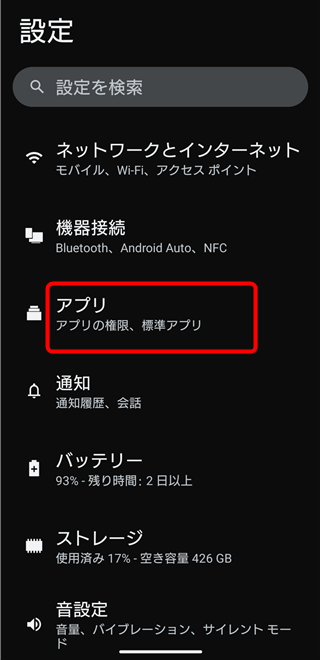
2.「標準のアプリ」をタップします。
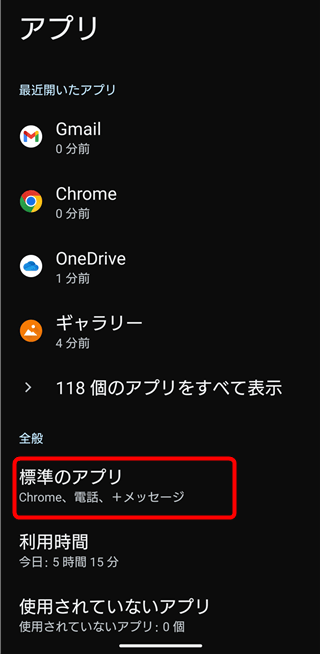
3.「ホームアプリ」をタップします。※歯車アイコンはホームの長押し設定に移動するためのもの。
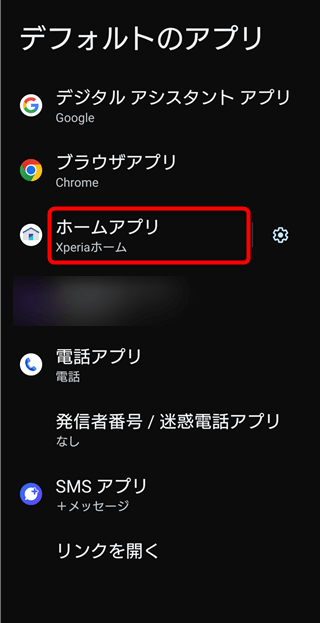
4.「Xperia ホーム」のラジオボタンをタップすると Xperia ホームに変更されます。
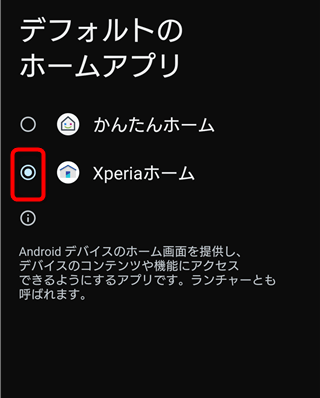
この設定はわかりにくい場所にあるので「ホームアプリを選ぶときは標準のアプリから」と覚えておくとよいでしょう。
【Xperia ホーム設定】
Xperia ホームの何もないところを「画面を長押し」するとメニューが現れます。
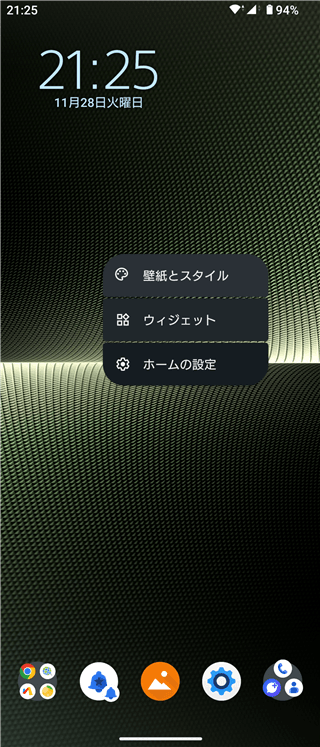
それぞれタップすることで「壁紙とスタイル」「ウィジェットの追加」「ホームの設定」が可能です。
ここでは「ホームの設定」の内容について説明していきます。「ホームの設定」では下記の項目が設定できます。自分の好みに合わせてON/OFFを変更してみましょう。
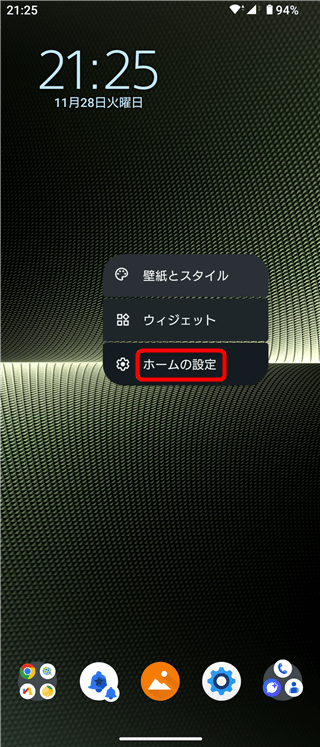
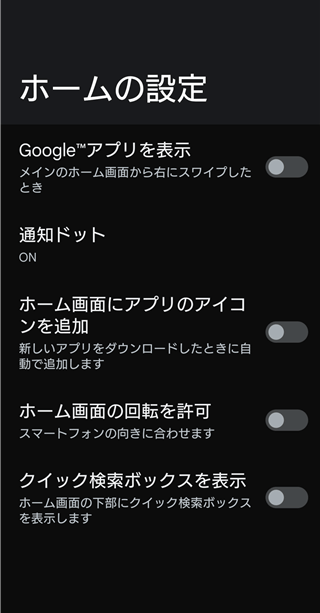
◆Google アプリを表示
Google アプリの Discover(ニュースなど)の表示をON/OFF切り替えができます。
右のボタンをタップして「OFF」にするとGoogle アプリは表示されず、右にスワイプできなくなります(ホーム中央から左側には何もなくなる)。
◆通知ドット
アプリのアイコンに通知のドットを表示するかを設定できます。
◆ホーム画面にアプリのアイコンを追加
ONにすると、新しくアプリをインストールした際にホーム画面に自動でアプリのショートカットアイコンを作成します。
◆ホーム画面の回転を許可
スマホを横に傾けたときのホーム画面の回転を設定できます。
◆クイック検索ボックスを表示
ONにするとホーム画面に Google の「検索ボックス ウィジェット」が表示されます。
ドラッグ&ドロップで移動できないのが残念。
【Xperia ホーム カスタマイズ方法】
Xperia ホームでは、上記「ホームの設定」を変更したり、好みの「ウィジェット」を配置したりしてホーム画面をカスタマイズできます。
◆ホーム画面の増やし方
昔のバージョンでは左右にホーム画面を追加して増やすことができましたが、現在は「右側のみ追加可能」です。
操作がちょっとややこしいので、こちらの Xperia ホームの画面を追加する方法の記事で詳しく解説しています。
◆ウィジェットの追加方法
ホームの何もない場所で「画面長押し」→「ウィジェット」をタップ。ホームに追加したいウィジェットを「長押しする」→ ホームの好きな位置に「配置する」で追加できます。
◆壁紙の変更
ホームの何もない場所で「画面長押し」→「壁紙とデザイン」をタップ。ホーム画面、ロック画面にお好みの壁紙を選べます。
また、各種画像閲覧アプリからも壁紙変更が可能なものも多いのでそちらから変更するほうがラクかもです。
【まとめ】
今回、説明したバージョン12の Xperia ホーム(Android 12のことではない)は、以前と比べてやや使いにくい印象を受けます。
特に左側へのホーム画面追加や、ホーム中央画面を自由に決められる設定も無くなりました。Google アプリは非表示にできますが、左側にホーム画面を増やせないのは自由度が低く残念です。
今後はどうなるかわかりませんが Android らしく自由度の高いホーム画面に改善してもらえると嬉しいですね。
この記事が Xperia ホームの変更・設定・カスタマイズのお役に立てたなら幸いです。
スポンサーリンク
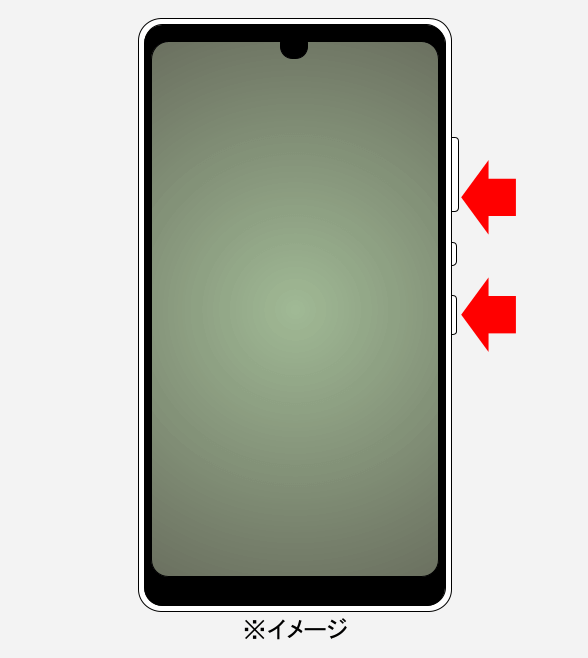
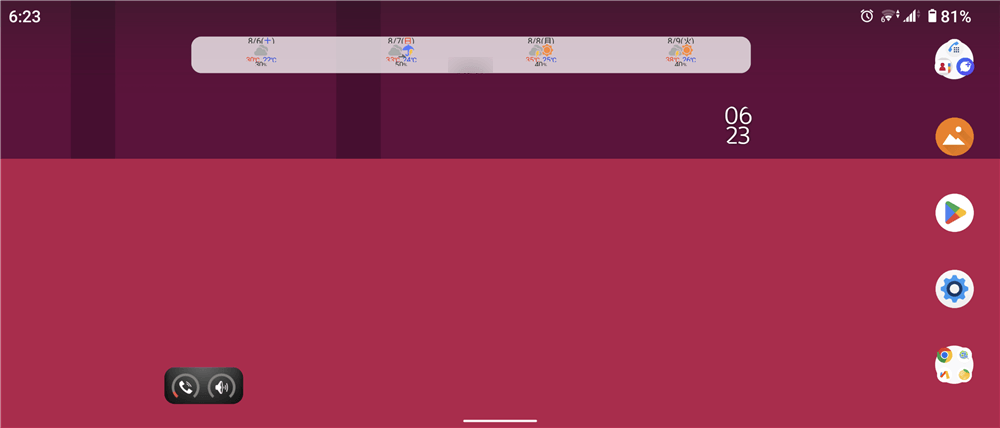
コメント
突然のコメント失礼します!スマホ総合ブログ管理人つらつらと申します。ブログ村にてフォローありがとう御座いました!!今回はお礼の連絡です、良かったらまたお手隙の際に当ブログまでお越し下さいませっ!本当にありがとう御座いました((。´・ω・)。´_ _))ペコ
>スマホ総合ブログ管理人つらつら 様
コメントありがとうございます。
こちらこそフォローありがとうございました!ブログにはぜひ伺いますのでよろしくお願い致します。